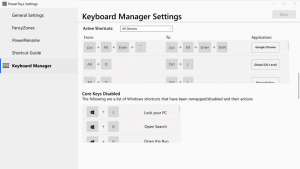Heslo pro obrázek Windows 10
Windows 10 umožňuje nakonfigurovat heslo pro obrázek. Je to dodatečná bezpečnostní ochrana vašeho uživatelského účtu. Myšlenkou této funkce je ukázat klepnutí nebo a nakreslit nějaký vzor přes obrázek na přihlašovací obrazovce pomocí ukazatele myši nebo prstu (pokud máte dotykovou obrazovku). Podívejme se, jak nastavit heslo pro obrázek v systému Windows 10.
Chcete-li nakonfigurovat heslo pro obrázek v systému Windows 10, musíte vybrat obrázek a určit tři gesta, která by měla být od sebe dostatečně odlišná. Ke kreslení na obrázek můžete použít ukazatel myši nebo dotykovou obrazovku. Vzor může obsahovat různé tvary, jako jsou čáry, tečky, kruhy a tak dále.
Než budete pokračovat, musíte si nastavit heslo pro svůj uživatelský účet. Pokud používáte účet Microsoft, pak již máte heslo. Toto je omezení účtu Microsoft. Bez hesla jej nelze použít. V případě lokálního účtu může být heslo prázdné. Pokud chcete použít funkci Picture Password pro účet, který není chráněn heslem, musíte nejprve nastavit heslo.
Nastavení hesla pro obrázek v systému Windows 10, musíte provést následující.
- Otevřete Nastavení.
- Přejděte na Účty -> Možnosti přihlášení.
- Vpravo přejděte do části Heslo pro obrázek a klikněte na tlačítko Přidat.
- Budete vyzváni k zadání aktuálního hesla.
- Jakmile zadáte heslo, můžete se podívat na výukový program s výchozím obrázkem. Výchozí obrázek lze také použít k vytvoření nového hesla obrázku. Vlastní obrázek můžete načíst pomocí tlačítka Vybrat obrázek v levém panelu.
- Polohu načteného obrázku můžete upravit přetažením do nového umístění.
Poté klikněte na tlačítko Použít tento obrázek vlevo. - V levém podokně se zobrazí malý návod, jak kreslit gesta. Nakreslete první gesto na načtený obrázek.
- Opakujte tento krok pro druhé a třetí gesto. Pokud uděláte chybu, klikněte na tlačítko Začít znovu vlevo.
- Jakmile dokončíte všechna gesta, budete požádáni, abyste je zopakovali. Opakujte zadaná gesta, abyste je potvrdili, a je hotovo.
- Klepnutím na tlačítko Dokončit zavřete stránku Heslo pro obrázek a přidejte heslo pro obrázek do možností přihlášení.
Nyní se odhlaste z relace Windows 10 a zkuste použít nové heslo pro obrázek. Přihlašovací obrazovka bude vypadat následovně:
Stále můžete použít alternativní možnost přihlášení, jako je heslo, otisk prstu nebo KOLÍK. Chcete-li mezi nimi přepínat, klikněte na odkaz Možnosti přihlášení:
Poznámka: Funkce obrázkového hesla není k dispozici, když je počítač připojen k doméně nebo pokud je spuštěn systém Windows Nouzový režim.
Chcete-li změnit nebo odebrat heslo pro obrázek v systému Windows 10, otevřete stránku Nastavení Účty -> Možnosti přihlášení.
Zde klikněte na příslušné tlačítko pod tlačítkem Heslo k obrázku, abyste jej odstranili, a máte hotovo.
A je to.